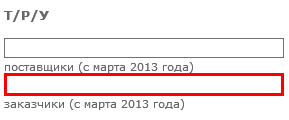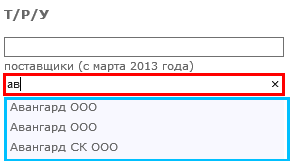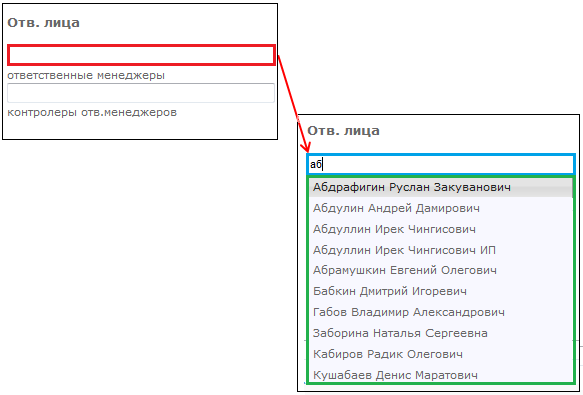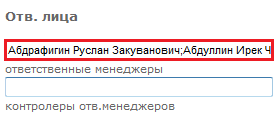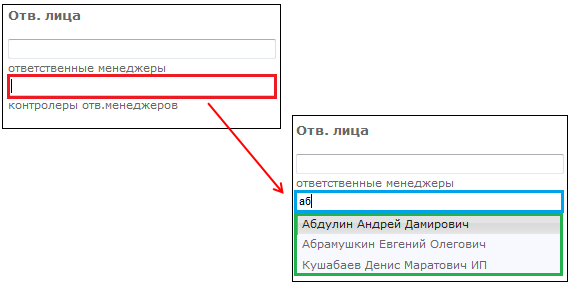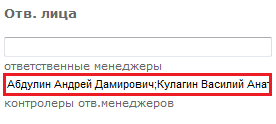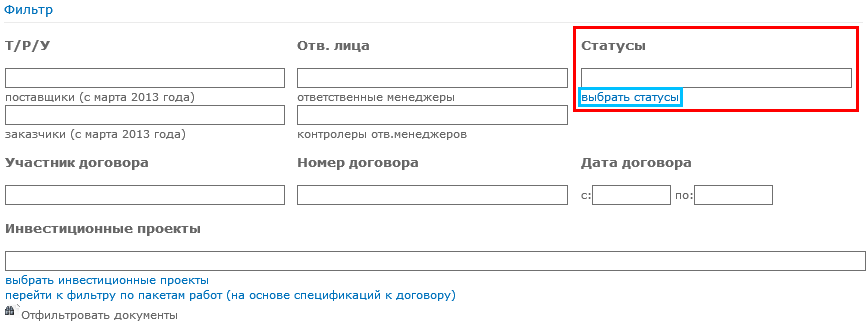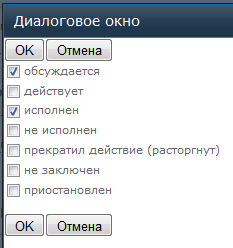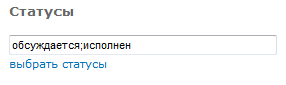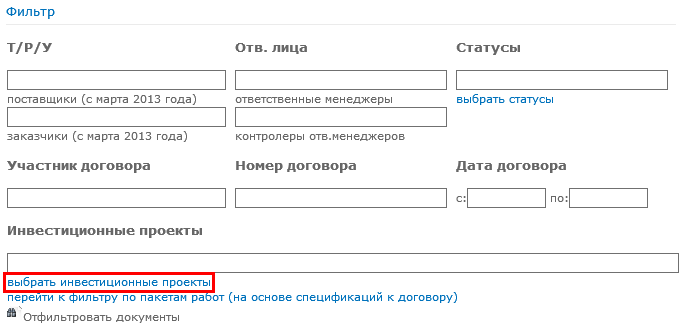Утративший силу
Для задания значения фильтра по заказчику Т/Р/У необходимо ввести данные в поле «поставщики Т/Р/У» (рисунок 6).
Возможен множественный ввод путем отметки интересующих заказчиков Т/Р/У в выпадающем списке (рисунок 7).
При вводе ответственного менеджера открывается выпадающий список вида, представленного на рисунке 8.
Возможен множественный ввод путем отметки интересующих ответственных менеджеров в выпадающем списке (рисунок 9).
Возможен множественный ввод путем отметки интересующих контролеров ответственных менеджеров в выпадающем списке (рисунок 11).
Возможен множественный ввод путем отметки интересующих статусов в диалоговом окне и в выпадающем списке (рисунки 14, 15).
Возможен множественный ввод с помощью отметки интересующих инвестиционных проектов и выбор элементов в выпадающем списке (рисунок 18).
Для перехода к фильтру по пакетам работ необходимо нажать на соответствующую ссылку «перейти к фильтру по пакетам работ (на основе спецификаций к договору)» (рисунок 19).

|
|
| 863 × 111 пикс. Открыть в новом окне | Ссылка "перейти к фильтру по пакетам работ (на основе спецификаций к договору)" |
Внимание! Пакеты работ в данном виде формируются на основе данных по спецификациям к договорам при помощи технологии OLAP, данные обновляются ежесуточно.
После нажатия на ссылку «выбрать пакеты работ» открывается диалоговое окно выбора пакетов работ (рисунок 21).
открывается диалоговое окно выбора пакетов работ (рисунок 21).
Возможен множественный ввод путем отметки интересующих пакетов работ в диалоговом окне или выбора в выпадающем списке (рисунок 22).
В карточке договора на вкладке «Участники договора» отображаются поля по каждой из сторон договора (рисунок 24).